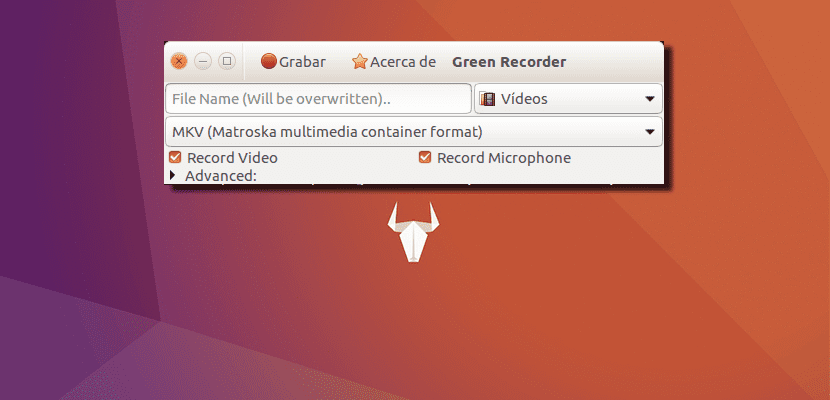
Më shumë gjasa, përdoruesit që kanë nevojë të regjistrojnë ekranin e PC tuaj me Ubuntu tashmë njohin shumë programe që mund t'ju nxjerrin nga telashet. Problemi është se shumë prej këtyre programeve nuk na ofrojnë gjithçka që na nevojitet ose përdorimi i tyre nuk është aq intuitiv sa do të dëshironim. Nëse jeni një nga përdoruesit që zakonisht regjistrojnë ekranin e PC tuaj në Ubuntu, Regjistrues i gjelbër është një opsion i shkëlqyeshëm minimalist që mbështet regjistrimin video dhe audio dhe gjithçka që bën e bën atë pa probleme.
Në këtë kohë, Green Recorder është vetëm në dispozicion për Ubuntu dhe shpërndarjet e tjera që rrjedhin, siç janë aromat e tij zyrtare dhe ato të tjera jozyrtare si Linux Mint. Pika kryesore relativisht negative që do të gjejmë me këtë program është se nuk mund të zgjedhim një zonë për të regjistruar vetëm atë që ndodh në të, por nëse marrim parasysh që shumica e redaktorëve të videove na ofrojnë këtë mundësi, as ky nuk është një problem shumë i rëndësishëm .
Regjistruesi i Gjelbër regjistron video dhe audio me cilësi të lartë
Ne mund të regjistrojmë me 5 nivele të cilësisë (1 më i madhi, 2 tjetri next). Përveç kësaj, ne gjithashtu mund të zgjedhim në cilin format do të regjistrojmë ose eksportojmë, ndër të cilat mund të zgjedhim mkv, avi, mp4, flv, wmv dhe arrë.

Përdorimi i këtij aplikacioni të vogël është shumë i thjeshtë dhe intuitiv. Sapo të fillojmë aplikimin, do të shohim një dritare si ajo e mëparshme në të cilën:
- Në hapësirën që lexojmë «Emri i Skedarit (Do të mbishkruhet) ..» vendosim emrin me të cilin duam ta ruajmë videon.
- Në menunë në rënie, ku thotë "Video" si parazgjedhje, ne do të tregojmë në cilën dosje duam që të ruhet videoja.
- Në menunë në rënie ku thotë "MKV" si parazgjedhje, ne do të zgjedhim format në të cilin duam ta ruajmë videon.
- Ne mund të kontrollojmë / zgjidhim kutitë për të regjistruar videon dhe tingullin nga mikrofoni.
- Opsione të përparuara, nga ku do të zgjedhim numrin e kornizave, nëse duam të ketë një vonesë dhe serverin audio që duam të përdorim.
- Nga butoni rekord, natyrisht, ne do të fillojmë regjistrimin. Kur filloni regjistrimin, një ikonë do të shfaqet në shiritin e sipërm nga e cila mund të ndalojmë regjistrimin. Videoja do të shfaqet automatikisht në dosjen që kemi zgjedhur.
Si të instaloni Regjistruesin e Gjelbër
Ky program i vogël nuk është i disponueshëm në depot e paracaktuara të Ubuntu, kështu që ia vlen të shtoni depon e tij zyrtare nëse duam ta instalojmë dhe gjithmonë ta kemi të azhurnuar mirë. Për ta bërë këtë, ne do të hapim një terminal dhe do të shkruajmë sa vijon:
sudo add-apt-repository ppa:mhsabbagh/greenproject sudo apt update && sudo apt install green-recorder
Ne gjithashtu mund të marrim kodin tuaj nga faqen tuaj GitHub.
A e keni provuar tashmë Green Recorder? Cfare mendoni ju
Funksionon në mënyrë perfekte, faleminderit për këshillën.